1.第三方软件仓库的搭建
搭建第三方软件库,可以将从网上下载的所有软件包搭建为一个仓库,让yum在查找软件包的时候可以在该仓库中自动查找;所谓第三方,就是说当你使用某一的产品的时,那么这一产品就负责产品的售后,如果你将此产品的零件换为另一的零件,那么它就不再负责其产品的售后,另一的零件就是被替换零级产品的第三方。
要搭建第三方软件库首先要创建一个目录,将该目录作为第三方仓库,将从网上下载的软件放入该仓库中,为了可以让其他主机共享该仓库,我将该仓库放入http的发布目录/var/www/html/下,如下:
1.把所有的rpm包放到一个目录中
2.createrpo -v /software/(存放软件包的目录)扫描software目录,repodate目录
3.vim /etc/yum.repos.d/yum.repos
写入
[software]
name=software
baseurl=file:///software
gpgcheck=0
:wq
yum clean all ##清空yum缓存,并识别新配置
yum list linux






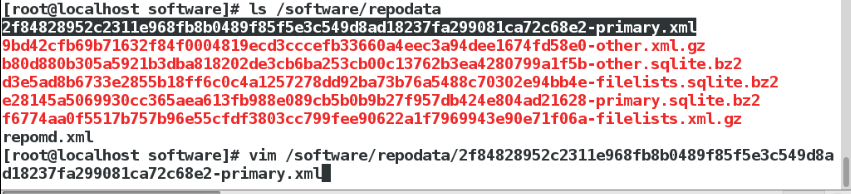

2.将u盘变成linux系统安装盘:
<1>准备一个空的u盘,卸载设备umount(但是还存在于系统中);
cat /proc/partitions 检测自己的u盘是否被系统识别
<2>刻录镜像到u盘 dd if=/home/kiosk/Desktop/rhel-server-7.3-x86_64-dvd.iso of=/dev/sdb /mnt/
watch -n1 iostat -d /dev/sdb查看传输情况
<3>mount /dev/sdb /mnt/ 挂载u盘到/mnt下
<4>ls 查看镜像是否存在;umount /mnt 卸载u盘
<5>测试:插入u盘按f12出现蓝色框选择安装方式,一步步执行





3.kickstart自动安装脚本
<1>切换到root用户;
<2>安装httpd和system-config-kickstart;
<3>systemctl start httpd ##开启http服务
systemctl stop firewalld ##关闭火墙
system-config-kickstart ##查看能否打开安装的图形


4.图形方式制作kickstart
<1>.system-config-kickstart打开界面进行基本设定
<2>.设定完成后,file–save–FileSystem–var/www/html/ks.cfg
<3>.保存到/var/www/html/ks.cfg 并且在浏览器中可以访问














刚刚生成的文件有一些地方需要修改-比如没有软件选择和时区等等
<1>.vim /var/www/html/ks.cfg
写入以下内容并修改时区
%packages
@base
dhcp
%end
<2>检测语法错误,不会检测合理性-ksvalidator ks.cfg



<3>想安装图形的话vim anaconda-ks.cfg 找到%packages


<4>安装虚拟机testks测试,


5.PXE安装系统
<1>.什么是PXE:预启动执行环境(Preboot eXecution Environment,PXE)也被称为预执行环境,提供了一种使用网络接口(Network Interface)启动计算机的机制。这种机制让计算机的启动可以不依赖本地数据存储设备(如硬盘)或本地已安装的操作系统。PXE不是一种安装方式,是一种引导的方式。
<2>.PXE工作原理:
#1.Client向PXE Server上的DHCP发送IP地址请求消息,DHCP检测Client是否合法(主要是检测Client的网卡MAC地址),如果合法则返回Client的IP地址,同时将启动文件pxelinux.0的位置信息一并传送给Client。
#2.Client向PXE Server上的TFTP发送获取pxelinux.0请求消息,TFTP接收到消息之后再向Client发送pxelinux.0大小信息,试探Client是否满意,当TFTP收到Client发回的同意大小信息之后,正式向Client发送pxelinux.0。
#3.Client执行接收到的pxelinux.0文件。
#4.Client向TFTP发送针对本机的配置信息(记录在TFTP的pxelinux.cfg目录下),TFTP将配置文件发回Client,继而Client根据配置文件执行后续操作。
#5.Client向TFTP发送Linux内核请求信息,TFTP接收到消息之后将内核文件发送给Client。
#6.Client向TFTP发送根文件请求信息,TFTP接收到消息之后返回Linux根文件系统。
#7.Client启动Linux内核。
#8.Client通过NFS下载镜像文件,读取autoyast自动化安装脚本。
<3>.安装过程:
#1.在服务端安装dhcp、tftp-server、httpd和syslinux服务;
yum -y install httpd tftp-server dhcp syslinux system-config-kickstart
#2.配置文件共享服务,配置基于http服务的yum仓库,登录http服务进行测试,是否搭建成功;
systemctl start httpd 启动http服务
systemctl enable httpd 把http服务设置为开机自启动
systemctl stop firewalld
systemctl disable firewalld
mount /iso/rhel-server-7.3-x86_64-dvd.iso /var/www/html/rhel7.3/ 挂载镜像
#3.准备kickstart文件,配置DHCP服务,配置tftp服务,自定义启动菜单









部署PXE环境所需资源
读取的所有资源文件包含在isolinux目录中,dhcp分配一个数据包时添加一个file,目的是读取isolinux所有资源----PXE
yum install syslinux ##安装pxe环境
rpm -ql syslinux ##对里面的内容进行查看
/usr/share/doc/syslinux-4.05/pxelinux.txt ##pxe的信息文档

安装、启动tftp
yum install tftp-server.x86_64 -y
systemctl start tftp
systemctl enable tftp

切换到/var/lib/tftpboot/目录下放入pxelinux.0,并建立目录pxelinux.cfg,用pxelinux.0读取pxelinux.cfg/default,将isolinux.cfg复制到pxelinux.cfg下重命名为default来实现,编辑/etc/dhcp/dhcpd.conf,添加一个next-server


将镜像中所有资源放入/var.lib/tftpboot/,启动时需要读取

做好所有应答,:wq!退出保存,通过网卡启动测试,即会成功获取ip并读取pxelinux.0等文件,自动完成安装






















 526
526











 被折叠的 条评论
为什么被折叠?
被折叠的 条评论
为什么被折叠?








